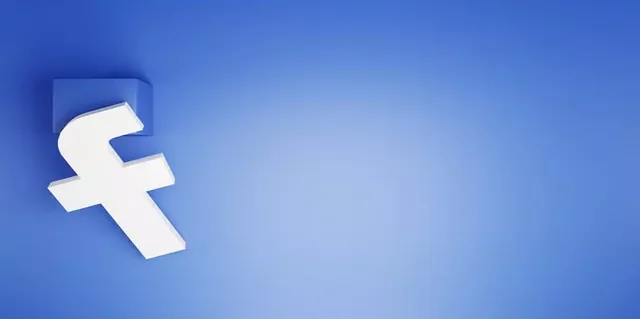En administratör för Facebook-sidan är den person som håller ordning och förvaltar Facebook-sidan. Vem som helst kan utses till administratör.
Vad en ny administratör kan göra med en Facebook-sida
Facebook är dock en av de mest populära plattformarna för arbete, affärer och för att hålla kontakten med vänner och kollegor av intresse. Facebook gör det möjligt att skapa en personlig offentlig sida där du kan lägga upp separat innehåll från din egen sida och den kan underhållas av flera personer (administratörer).
En administratör är en person som har ungefär samma rättigheter och tillgång till sidans hantering som ägaren. Det är den senare som utser och väljer den person som ska ha administratörens rättigheter. Men för att kunna välja och organisera administratörens tillgång till dessa rättigheter måste du veta hur du ska göra. Därför kommer den här guiden att hjälpa dig med detta.
Finns det ett alternativ för att lägga till en administratör på Facebook-sidan via webbläsaren?
Det är faktiskt mycket enkelt och snabbt att lägga till en ny person som administratör för din Facebook-sida. Allt du behöver göra är att använda Inställningar och välja rätt roll för en viss person. Här är en liten guide till hur du gör det:
- Lansera din Facebook-sida. Öppna först Facebook och gå till fliken Hantera sida, som innehåller en komplett verktygslåda med alla alternativ du behöver för att hantera din sida och kontrollera dess status. Det är här du ska hitta fliken Inställningar, där du hittar mer detaljerade alternativ för specifika fall. Om du vill ändra eller lägga till en administratör på din Facebook-sida är det här du kan göra det.
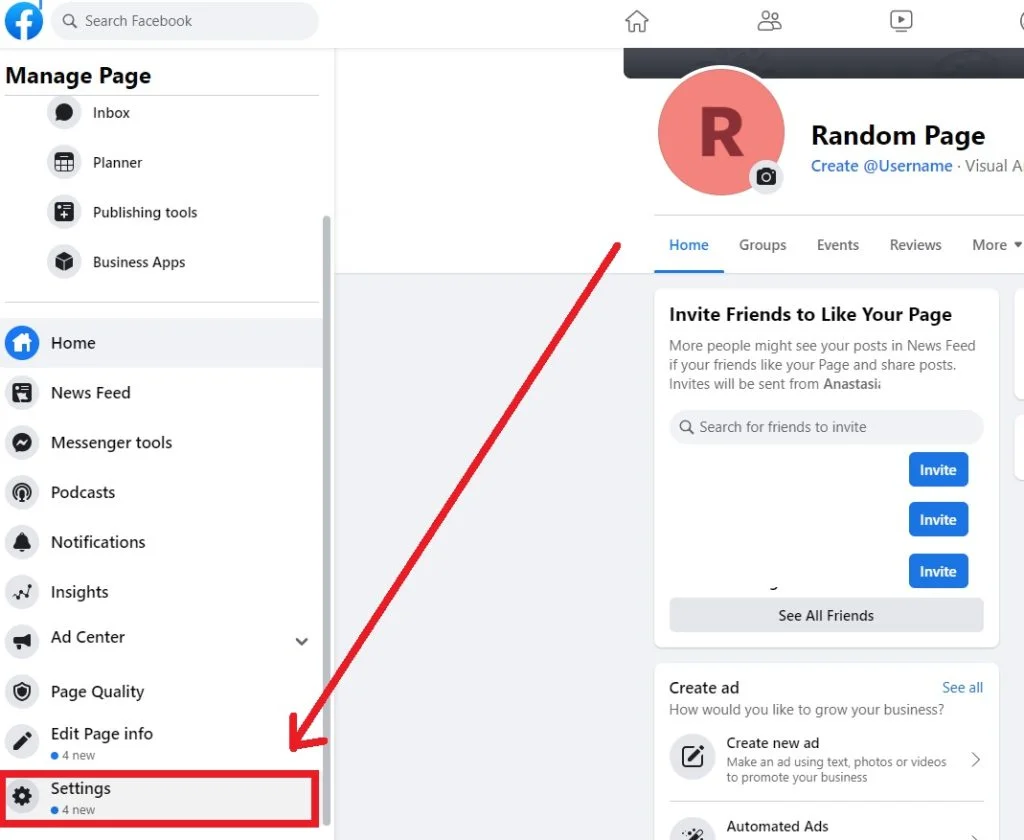
- Klicka på Inställningar. I Inställningar hittar du allt du vill veta om hur du hanterar din Facebook-sida. Från tillgängligheten av kommentarer och sidans sekretess till synkroniseringen med Instagram och WhatsApp. Därefter behöver du bara gå till Sidroll, som du hittar till vänster i panelen. Det är här du tilldelar rollerna för sidans medlemmar eller dina vänner.
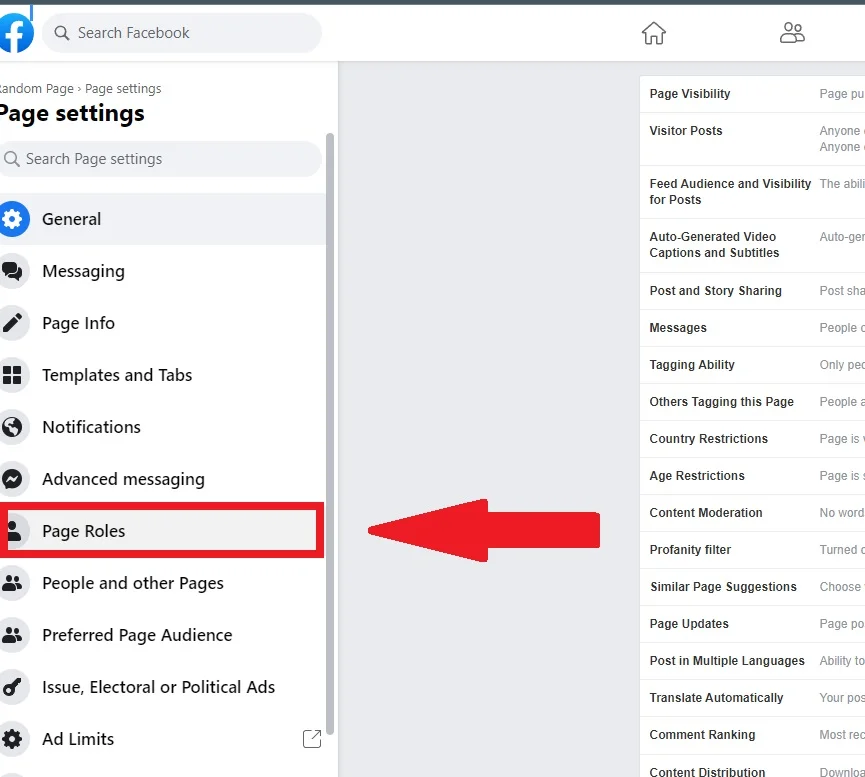
- Välj på sidan Roller. När du går till fliken Sidroller ser du att du kan använda det här alternativet för att tilldela alla främlingar och bekanta specifika roller. Facebook har en fullständig guide om rollerna, vad varje roll gör och vad den betyder i allmänhet. För att inte göra ett misstag eller förvirra dig själv eller en person kan du bekanta dig med den här guiden. Och så snart du bestämt dig för rätt person och administratörsroll klickar du på fliken Tilldela en ny sidroll.
- Välj en ny sidadministratör. Nu måste du ange antingen ett användarnamn eller en e-postadress – allt i högerfältet – och sedan välja en specifik roll från rullgardinsmenyn, t.ex. administratör. Längst ner finns också en detaljerad beskrivning av den roll du har valt och när du väljer den måste du klicka på Lägg till. Därefter får din vän en förfrågan som han/hon måste bekräfta och först därefter kan han/hon hjälpa dig att hantera din sida.
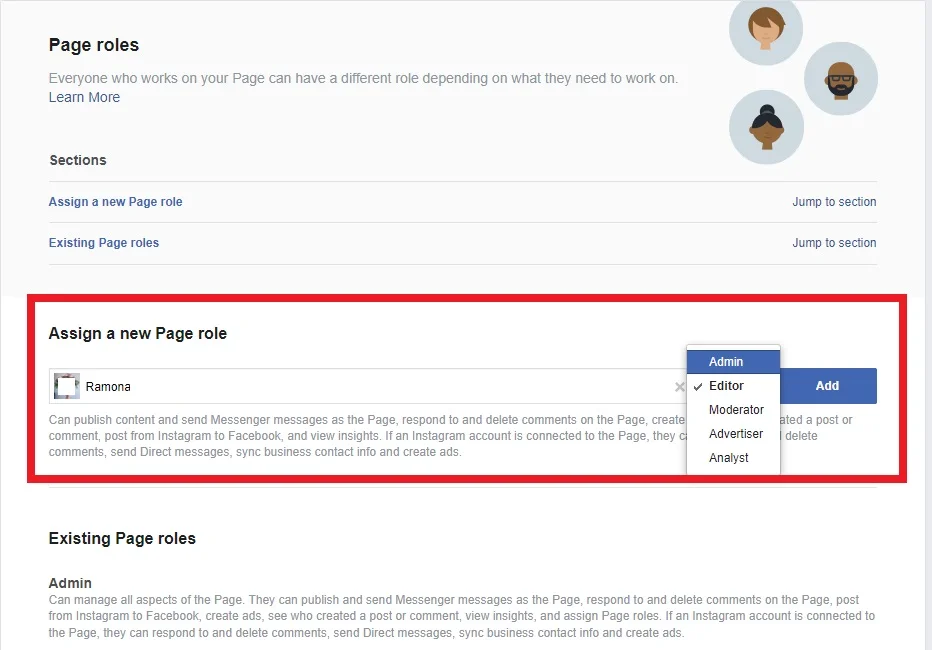
- Redigera en administratörs sidroll för att ta bort dem. Om du behöver byta ut eller ta bort en extra administratör hittar du honom eller henne i befintliga sidoroller och klickar på knappen Redigera bredvid hans eller hennes namn. Det är här du kan redigera rollen för en vän eller bekant, eller till och med ta bort dem från arbetsflödet. För att lägga till en ny person måste du också gå igenom samma process som beskrivs ovan.
Finns det ett sätt att lägga till en administratör på Facebook-sidan via en mobil enhet?
I princip är det ganska enkelt att lägga till och ändra roller på Facebook-sidan på en mobil enhet, och algoritmen är densamma som på datorn eller den bärbara datorn. Det enda är en liten skillnad i gränssnittet, både på Android- och iOS-enheter.
Kort sagt, gå till Inställningar > Sidroller:
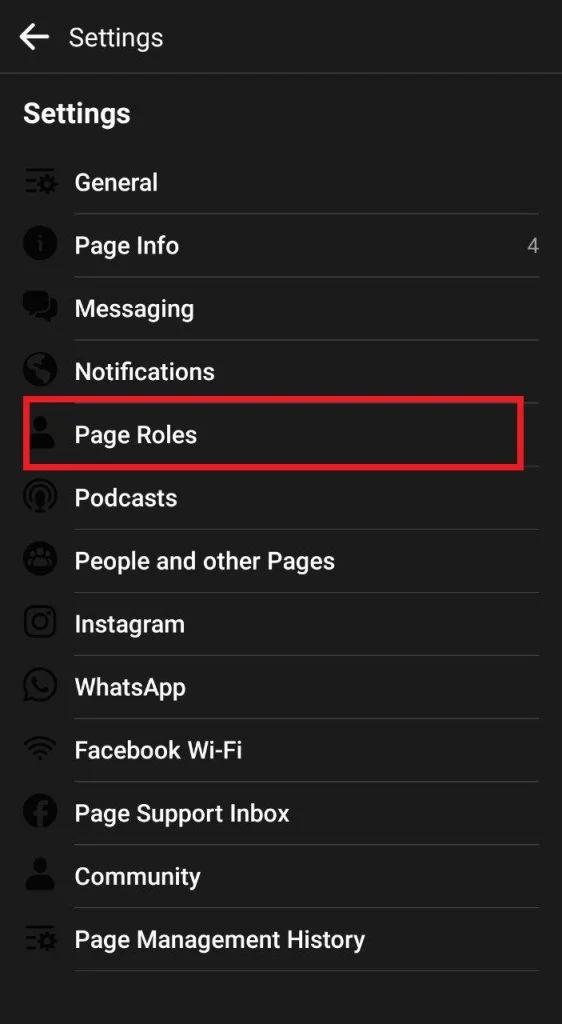
Klicka sedan på Lägg till person på sidan:
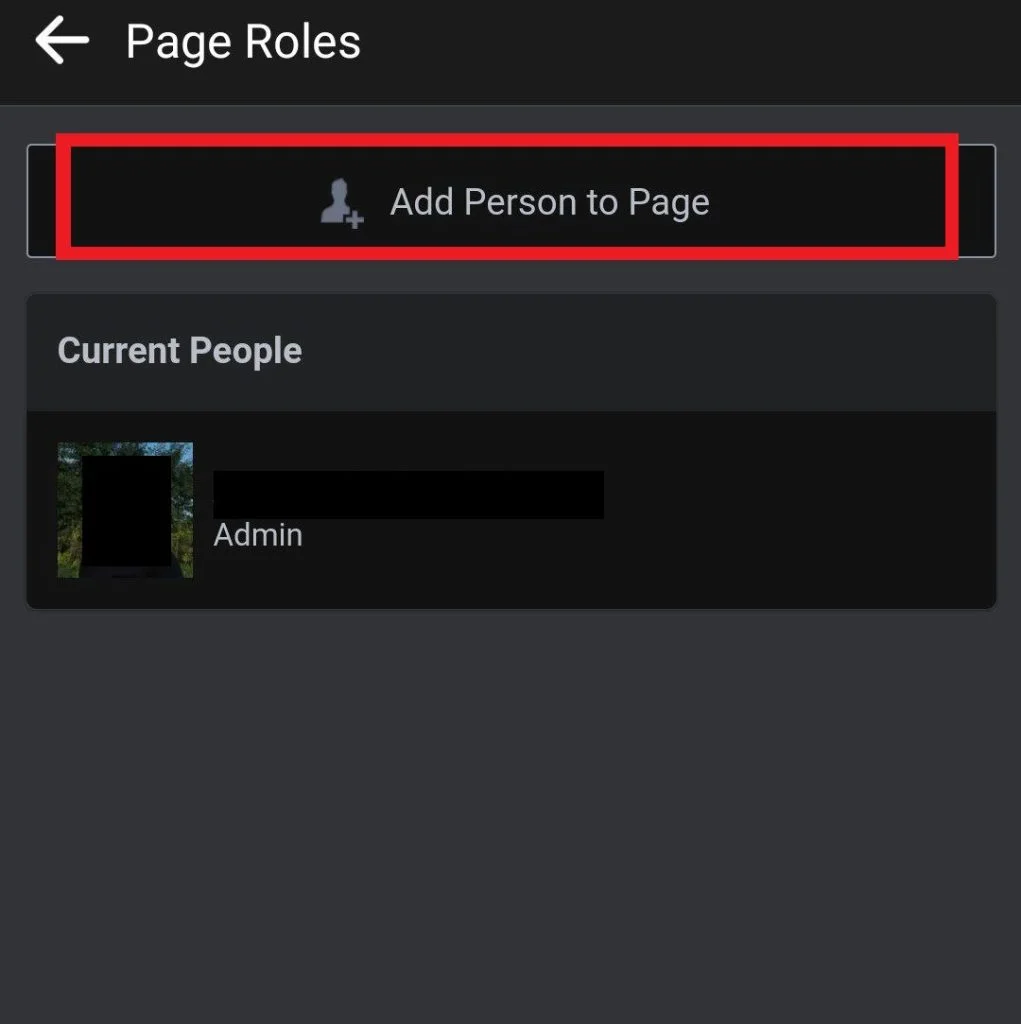
Tänk också på att appen på mobila enheter ber om lösenord när du godkänner åtgärder.
Kom ihåg en sak till: försök att utse personer som administratörer som du känner väl och som du litar på deras kompetens och som du kan lita på att de har kontroll över dessa sidor och deras prenumeranter.